
Inhaltsverzeichnis:
- Autor John Day [email protected].
- Public 2024-01-30 07:16.
- Zuletzt bearbeitet 2025-01-23 12:52.

Musik ist ein wichtiger Teil meines Lebens. Ich spiele seit 10 Jahren Geige, aber es gibt 1 Problem. Ich weiß nie, wie lange ich geübt habe. In meinem Projekt werde ich Temperatur, Luftfeuchtigkeit und Übungszeit im Auge behalten. Es ist ein eigenständiges Projekt, aber ich baue auch eine Website, die Temperatur, Luftfeuchtigkeit und Übungszeit anzeigt. In dieser Anleitung zeige ich Ihnen, wie ich den Geigenkoffer gemacht habe.
Also um alles zusammenzufassen:
- Temperatur und Luftfeuchtigkeit werden verfolgt
- die geübte Zeit wird erfasst
- IP-Adresse wird angezeigt
Ich habe dieses Projekt mit einem Raspberry Pi gemacht, ich habe alles in Visual Studio Code programmiert. Auch das Gehäuse ist selbstgebaut. Ich habe ein PDF mit allen Informationen geschrieben. Sie können es hier herunterladen.
Schritt 1: Welche Elektronik benötigen Sie?

Erstens, welche Elektronik brauchst du, um das selbst zu machen?
Grundlagen:
- Raspberry Pi 4
- Raspberry Pi USB-C 3A
- Micro-SD-Karte (+/- 16GB)
- Steckbrett (2)
- Steckbrett-Netzteil 9V
- T-Schuster
- 40-poliger Erweiterungsplatinenadapter
Sensoren:
- DHT11
- Druckknopf (x3)
Antrieb:
Elektromagnet ZYE1-P20/15
Sonstiges:
- LCD-Anzeige 1602A
- Widerstand 220 Ohm (x3)
- Stecker-zu-Stecker-Kabel
- Stecker-zu-Buchse-Kabel
Schritt 2: Fritzing-Schema
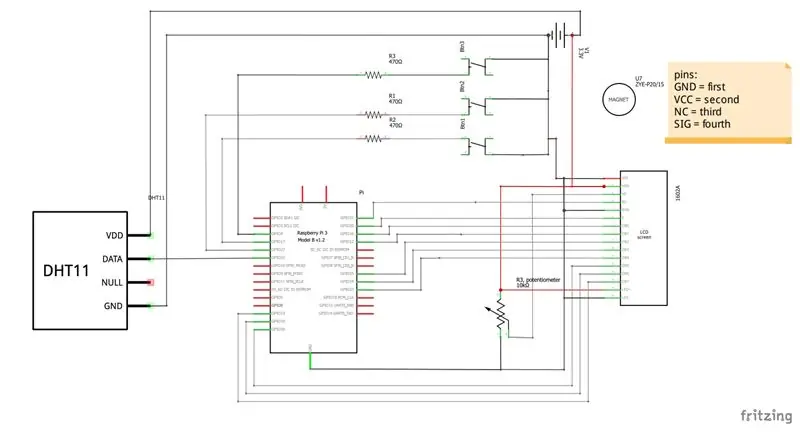
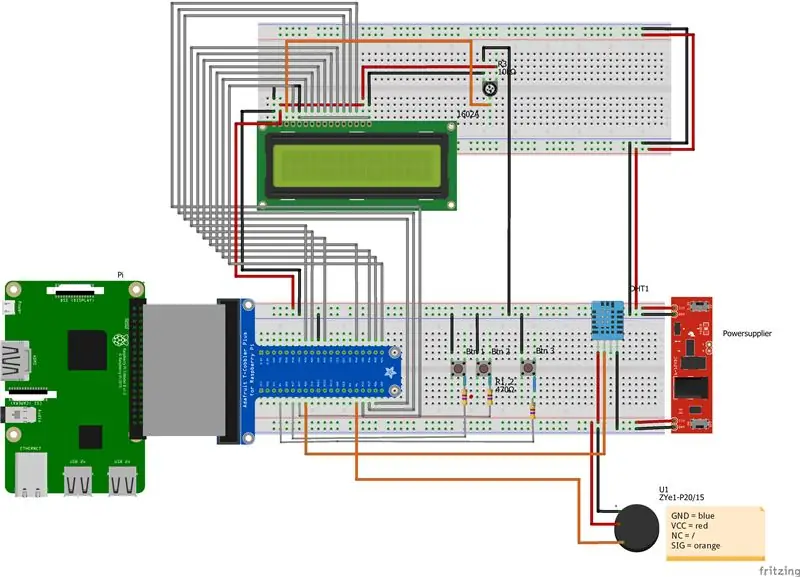
Ich habe zwei Frittier-Schemata gemacht. Das erste Schema ist, wie ich es geschaltet habe, und das zweite ist das Layout auf dem Steckbrett. Zum Vergrößern können Sie die PDFs herunterladen.
Ich habe alle Knöpfe gelötet. Vergessen Sie nicht, bei jeder Taste einen 220-Ohm-Widerstand zu platzieren. Dies ist aus Sicherheitsgründen, wenn Sie es falsch schalten. Ich habe das LCD-Display mit männlich-zu-weiblichen und männlich-zu-männlichen Kabeln an das Steckbrett angeschlossen. Das Potentiometer wird auf dem Steckbrett geschaltet.
Schritt 3: Welche Werkzeuge benötigen Sie?

Ich habe viele verschiedene Werkzeuge verwendet, um das Gehäuse zu bauen. Ich habe sie alle für dich aufgelistet.
- Schraubenzieher
- Bohren
- Fräse
- Holzkleber
- Quadratisches Werkzeug
- Hammer
- Schraubzwinge
- Zylinder Dirll
- Puzzle
Natürlich können Sie kein Werkzeug verwenden, wenn Sie nichts haben, um Ihren Koffer zu befestigen. Deshalb habe ich alle Komponenten aufgelistet.
- Schrauben
- Klebeband
- Band
- Klavierscharnier (100 cm)
- Holz (Maße Schritt 4)
- Gasfeder 50N/5kg 250mm
- Verschluss Knebelverschluss (2x)
Schritt 4: Produktentwicklung

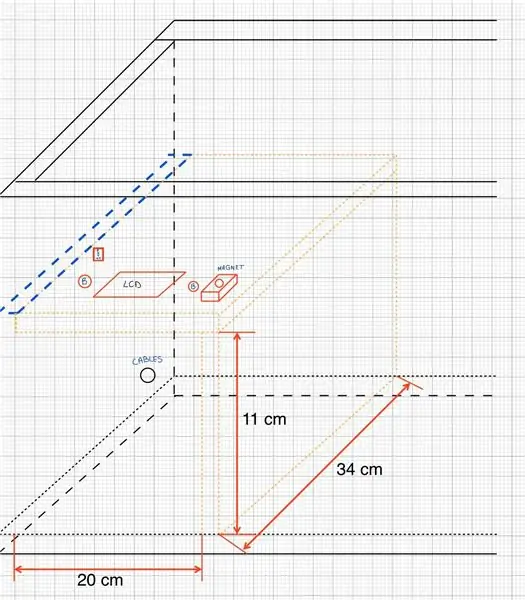
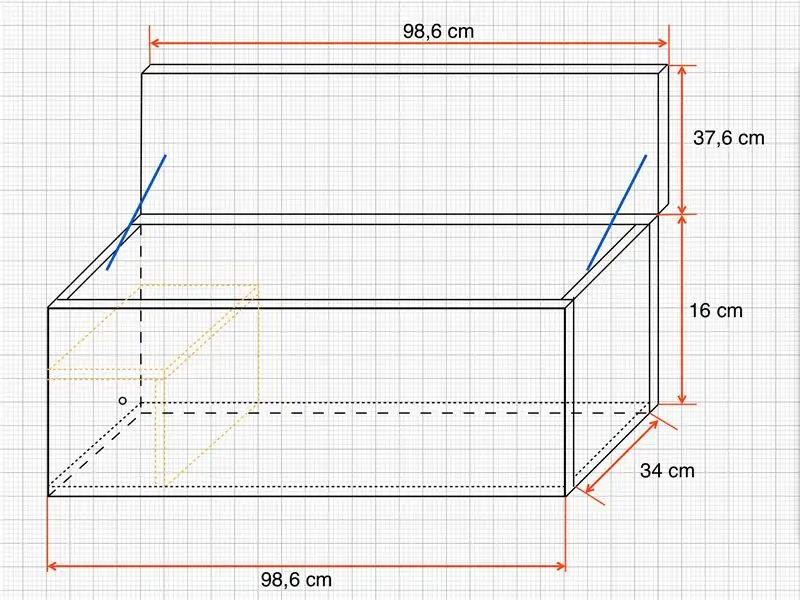
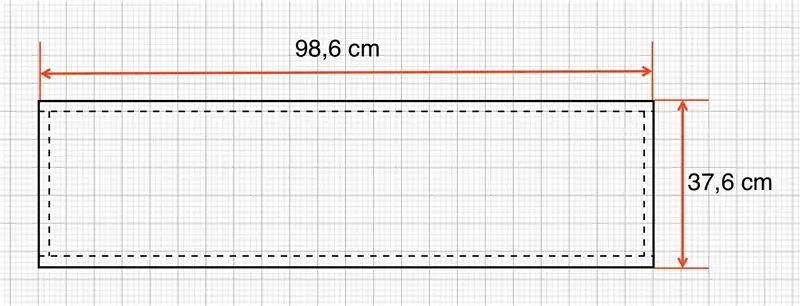
Sie benötigen ein paar verschiedene Größen von Holz. Die Dicke des Holzes beträgt 1,8 cm.
Außerhalb des Falles
- Rückseite = 98, 6 x 16, 0 x 1,8 cm
- Vorderseite = 98, 6 x 16, 0 x 1,5 cm
- Unterseite = 95, 0 x 34, 0 x 1, 8
- Nach oben = 98, 6 x 37, 8 x 1, 8
- Linkes Gesicht = 16, 0 x 34, 0 x 1,8 cm
- Rechtes Gesicht = 16, 0 x 34, 0 x 1, 8 cm
Innenseite des Gehäuses
- Oberseite = 20, 0 x 34, 0 cm
- Linkes Gesicht = 11, 0 x 34, 0 cm
- Raster = 34, 0 x 2,5 cm
- Magnetholz = 8, 0 x 4,. cm
-
Stützblöcke = 8, 0 x 4, 0 cm
Ich schneide auch die Form meiner Geige aus Isomo aus, damit sie in der Box an Ort und Stelle bleibt.
- Isomo = 71, 0 x 34, 0 cm
- Holz = 71, 0 x 34, 0 cm
Ich werde Schritt für Schritt erklären, wie ich den Fall zusammenbaue.
Schritt 1
Verbinden Sie die Vorder- und Rückseite mit der Unterseite. Ich habe 13 Schrauben und Holzleim verwendet. Dann befestigte ich die Seiten mit 4 Schrauben und Holzleim. Bohren Sie ein Loch für die Verdrahtung der Elektronik in die linke Seite.
Schritt 2
Der Rücken ist 98,6 cm lang. Ich habe auch das Klavierscharnier so lang geschnitten; damit ich es hinten in voller länge anbringen kann. Zuerst befestigte ich es an der Oberseite der Rückseite. Um es am Deckel zu befestigen, bitten Sie am besten jemanden um Hilfe. Sie gehen dabei genauso vor wie zuvor.
Schritt 3
Bringen Sie die Knebelverschlüsse der Befestigungselemente an. Wählen Sie aus, wo Sie sie platzieren. Ich habe sie 20 cm vom Rand entfernt platziert. Sowohl links als auch rechts. Sie sollten leicht anzubringen sein. Dann ist die Außenseite des Koffers fertig.
Schritt 4
Ich musste die Elektronik irgendwo unterbringen. Ich habe alles auf der obersten Planke unterschrieben. Dann habe ich alles ausgefräst. Es ist eine präzise Arbeit, aber sie liefert das beste Ergebnis. Der Magnet war ein Problem, aber ich habe es gelöst, indem ich einen zusätzlichen Holzblock platziert habe, wo der Magnet sein sollte. Mit einem Zylinderbohrer von 20 können Sie ein Loch in den Holzblock bohren. Der Magnet passt genau.
Befestigen Sie die Seite und die Oberseite, indem Sie sie zusammenschrauben und vergessen Sie nicht, Holzleim dazwischen zu legen. Das Bauteilbrett passt nicht, weil die Gasfeder im Weg ist. Irgendwie brauchte ich Belüftung. An der oberen Planke habe ich links ein Raster von 34, 0 x 2,5 cm angebracht. Für ein anderes Projekt musste ich mein RPi noch erreichen, also habe ich es nicht an der Außenseite des Gehäuses festgeschraubt. Ich habe zwei Stützblöcke gemacht, auf denen die inneren Regale liegen können.
Hängen Sie die beiden Stützblöcke dort auf, wo die Schrift beginnt. Also die Seite, die dem Boden am nächsten ist. Oben ist ein Foto zur Verdeutlichung. Jetzt können Sie die Elektronik und das Fach hineinlegen.
Schritt 5
Nun ist der Geigenkoffer fast fertig. Für die Geige muss noch ein Platz geschaffen werden. Legen Sie Ihre Geige auf das Holzbrett und ziehen Sie sie über. Ich habe das Stück nicht für den Hals kopiert. So bekommt die Geige etwas Halt. Nachdem Sie es gezeichnet haben, können Sie die Form nun mit einer Stichsäge ausschneiden.
Nachdem ich es ausgeschnitten habe, habe ich das Holz auf die Isomo gelegt und die Form verfolgt. Dann schneide ich die Geigenform mit einem Cuttermesser aus. Wenn Sie möchten, können Sie das Holzbrett bemalen. Ich habe mit schwarzen Graffiti gearbeitet. Achten Sie darauf, dies nicht auf dem Isomo zu verwenden, es wird die Farbe aufsaugen! Wenn es trocken ist, können Sie alles in den Koffer legen.
Schritt 5: Normalisierte Datenbankstruktur
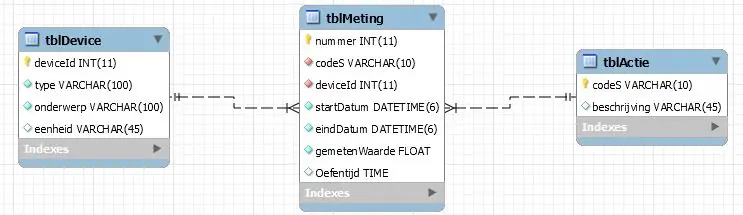
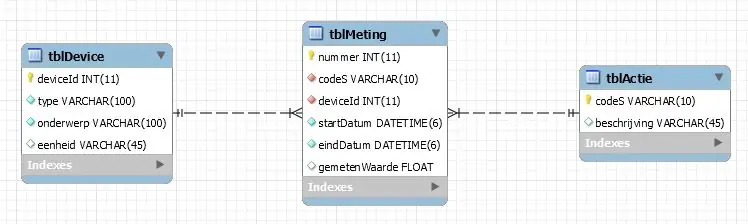
Ich habe meine normalisierte Datenbank in MySQL Workbench erstellt.
tblGerät:
- Geräte ID
- Thema
- Einheit
- Typ
tblMeting:
- Nummer
- Code
- Geräte ID
- Startdatum
- Endtermin
- Messwert
- übenZeit
blActie:
- Code
- Bezeichnung
Schritt 6: Raspberry Pi einrichten
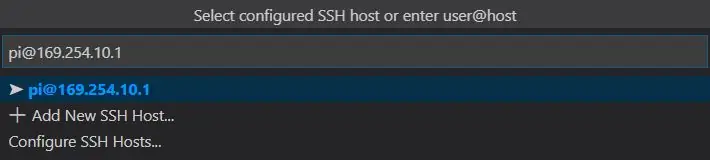
In der PDF-Version dieser Anleitung habe ich Schritt für Schritt geschrieben, wie man das RPi einstellt. Es gibt Links zu allen benötigten Programmen. Die richtigen Befehle für das RPi sind ebenfalls enthalten.
Wenn Sie alle Schritte abgeschlossen haben, sollten Sie eine SSH-Verbindung zu Ihrem RPi herstellen können.
Schritt 7: Code auf Github
Im vorherigen Schritt haben Sie einen Arbeitsbereich mit einem Ordner für das Frontend und einem Ordner für das Backend erstellt. Sie sind jetzt praktisch. Ich habe meinen Backend-Code mit Python geschrieben und mein Frontend besteht aus HTML, CSS und Javascript.
Link zum Code auf Github:
Backend
config.py
Ich beginne mit der Datei config.py. Diese enthält die Informationen Ihrer Datenbank. Der Hostname und das Passwort sind identisch mit Ihrem Login bei MySQL. Unter Datenbank geben Sie den Namen Ihrer Datenbank ein.
projectDataRepository
In projectDataRepository kann ich alle CRUD-Aktionen ausführen. CRUD steht für Erstellen, Lesen, Aktualisieren und Löschen. Ich rufe Daten aus der Datenbank ab, kann sie aktualisieren oder neue Daten hinzufügen. Bei Bedarf kann ich auch löschen, aber das verwende ich in diesem Projekt nicht. Ich fordere Daten für die Grafiken und die letzte Messung an. Ich habe auch 3 Einsätze, um die von den Sensoren kommenden Daten hinzuzufügen.
app.py
In diese Datei füge ich den Code ein, um Daten in meine Datenbank zu bekommen, meinen Elektronikcode und auch den Code, um Dinge an mein Frontend zu bringen oder Dinge vom Frontend zu empfangen.
Am Ende des Codes mache ich alles. Wenn Sie Fehler von GPIO erhalten, sehen Sie sich die Pins an, die Sie für Ihre Tasten, LCD …
Vorderes Ende
app.js
Hier werden die Grafiken für die Site erstellt. Es werden Verbindungen zum Backend hergestellt, aber auch Dinge kommen vom Backend zum Frontend.
index.html
Diese Datei enthält alle Informationen für die Website. Auch Links zur Javascript-Datei.
screen.css
Hier erfolgt das Layout der Website.
Empfohlen:
Smart B.A.L (verbundene Mailbox): 4 Schritte

Smart B.A.L (Connected Mailbox): Sie haben es satt, jedes Mal Ihre Mailbox zu überprüfen, während sich nichts darin befindet. Sie möchten wissen, ob Sie während einer Reise Ihre Post oder ein Paket erhalten. Es benachrichtigt Sie, wenn der Postbote eine Post oder eine Par
So erstellen Sie einen Smart Pot mit NodeMCU, der von der App gesteuert wird – wikiHow

So erstellen Sie einen Smart Pot mit NodeMCU, der von einer App gesteuert wird: In dieser Anleitung bauen wir einen Smart Pot, der von einem ESP32 und einer Anwendung für Smartphones (iOS und Android) gesteuert wird. Wir verwenden NodeMCU (ESP32) für die Konnektivität und die Blynk-Bibliothek für das Cloud-IoT und die Anwendung auf dem Smartphone. Endlich haben wir
DIY WiFi Smart Security Light mit Shelly

DIY WiFi Smart Security Light mit Shelly 1: Diese Anleitung wird sich mit der Erstellung eines DIY Smart Security Light mit dem Shelly 1 Smart Relais von Shelly befassen. Wenn Sie ein Sicherheitslicht intelligent machen, haben Sie viel mehr Kontrolle darüber, wann es aktiviert wird und wie lange es eingeschaltet bleibt. Es kann aktiv sein
So bauen Sie einen Smart Mirror mit Raspberry Pi 4: 10 Schritte

So bauen Sie einen Smart Mirror mit Raspberry Pi 4: In dieser Anleitung sehen wir, wie Sie einen Smartmirror aus recycelten Teilen wie einem Bilderrahmen, einem alten Monitor und einem Bilderglas bauen. Für die elektronischen Komponenten, die ich hier gekauft habe www.lcsc .com
(Fast) Instant Hard Case für iPod Nano (aus der Apple Box!): 3 Schritte

(Fast) Instant Hard Case für IPod Nano (aus der Apple Box!): Dieses ist so einfach, es braucht wirklich keine Schritt-für-Schritt-Illustrationen, also werde ich es nur beschreiben, was Sie brauchen machen, wie man es zusammenbaut und die fertigen Produktteile zu den passenden Zeiten zeigen. Beginnen Sie mit der Fertigstellung
